فرمت کردن فلش یک راهکار اساسی برای رفع مشکلات ذخیره سازی و حفظ عملکرد دستگاه است. با گذشت زمان، فلش ممکن است با فایل های خراب یا ویروس آلوده شود که این امر بر کارایی آن تأثیر منفی می گذارد. فرمت فلش تمامی اطلاعات ذخیره شده را حذف کرده و به شما امکان می دهد فلش را به حالت اولیه بازگردانید. علاوه بر این، در مواقعی که فلش شما توسط سیستم های مختلف شناسایی نمی شود، فرمت کردن کمک می کند تا مشکل ناسازگاری برطرف شود.
گاهی اوقات، کاربران نیاز دارند فرمت سیستم فایل را تغییر دهند. به عنوان مثال، اگر دستگاهی تنها از فرمت NTFS پشتیبانی کند، شما مجبور به فرمت کردن فلش به این سیستم فایل خواهید بود. همچنین، در صورت استفاده از فلش در دستگاه های مختلف مانند کنسول های بازی یا تلویزیون، انتخاب سیستم فایل مناسب بسیار مهم است. فرمت کردن فلش نه تنها این مشکلات را حل می کند، بلکه عملکرد بهتر و سرعت بالاتری در انتقال داده ها فراهم می کند.
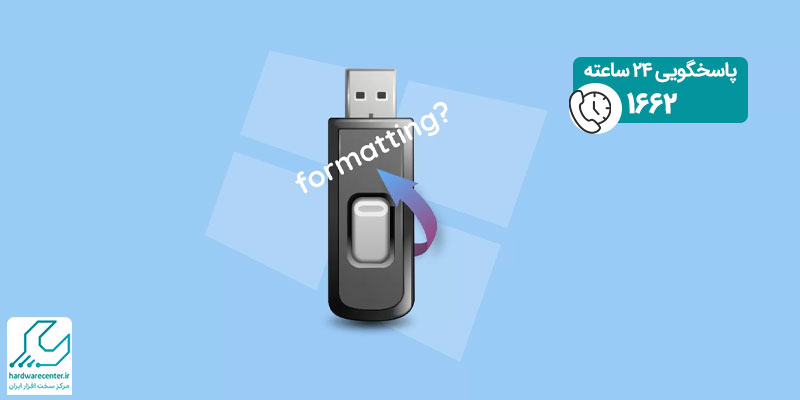
تفاوت فرمت سریع و کامل در فرمت فلش
فرمت فلش به دو روش اصلی انجام می شود: فرمت سریع (Quick Format) و فرمت کامل (Full Format) . در روش فرمت سریع، فقط اطلاعات فایل ها از سیستم حذف می شود و ساختار اصلی ذخیره سازی فلش دست نخورده باقی می ماند. این روش برای زمانی مناسب است که فلش نیازی به پاکسازی عمیق نداشته باشد و بخواهید در مدت زمان کوتاه فلش خود را آماده استفاده کنید.
از سوی دیگر، فرمت کامل تمامی بخش های فلش را بررسی کرده و حتی سکتورهای آسیب دیده را نیز شناسایی می کند. این روش زمان بیشتری می برد اما برای فلش هایی که دچار خرابی هستند یا ویروس دارند، گزینه بهتری محسوب می شود. استفاده از فرمت کامل، اطمینان می دهد که فلش بدون هیچ مشکلی برای ذخیره اطلاعات جدید آماده خواهد بود.
پیشنهاد نوت بوک سرویس: شناسایی نشدن فلش در لپ تاپ
چگونه از ابزار داخلی ویندوز برای فرمت فلش استفاده کنیم؟
ویندوز دارای یک ابزار داخلی ساده برای فرمت کردن فلش است. برای شروع، فلش را به کامپیوتر متصل کرده و از قسمت File Explorer آن را پیدا کنید. سپس روی نام فلش کلیک راست کرده و گزینه Format را انتخاب کنید. در پنجره بازشده، می توانید سیستم فایل موردنظر FAT32، NTFS یا exFAT و اندازه واحد تخصیص را انتخاب کنید.
پس از تعیین تنظیمات، روی دکمه Start کلیک کنید تا فرآیند فرمت آغاز شود. این روش یکی از سریع ترین و ساده ترین راه ها برای فرمت فلش در ویندوز است. همچنین، در مواقعی که با خطاهایی نظیر “write-protected” مواجه شدید، باید ابتدا با استفاده از تنظیمات رجیستری یا نرم افزارهای جانبی این مشکل را برطرف کنید.
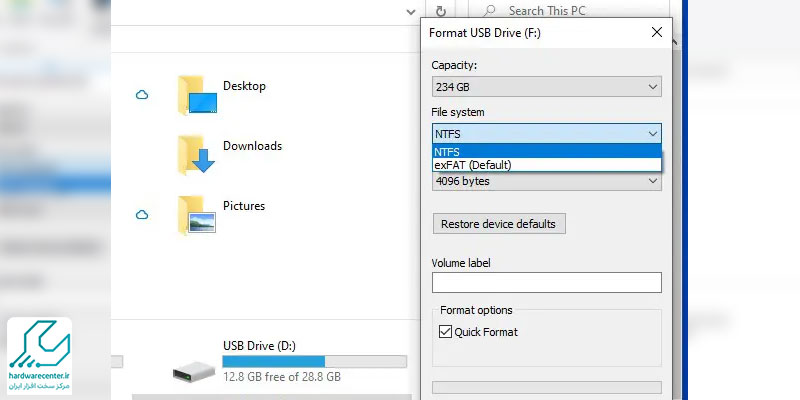
استفاده از ابزار Disk Management برای فرمت فلش
ابزار Disk Management یکی از قابلیت های پیشرفته ویندوز برای مدیریت دیسک ها و درایوهای خارجی و نیز فرمت کردن فلش است. ابتدا فلش را به کامپیوتر متصل کرده و عبارت Disk Management را در نوار جستجوی ویندوز تایپ کنید. پس از باز شدن ابزار، فلش خود را در لیست دیسکها پیدا کنید.
روی درایو فلش کلیک راست کرده و گزینه Format را انتخاب کنید. این روش علاوه بر امکان انتخاب سیستم فایل، به شما اجازه می دهد نام درایو را نیز تغییر دهید. Disk Management برای رفع مشکلات پیشرفته فلش، از جمله پارتیشن بندی و حذف سکتورهای آسیب دیده، گزینه مناسبی است.
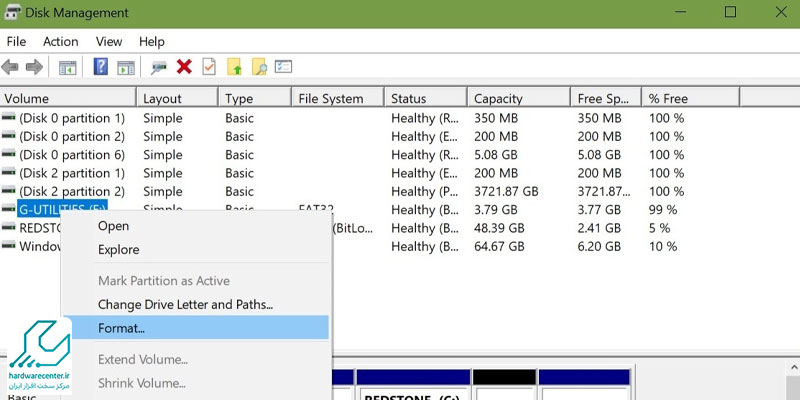
این مقاله را از دست ندهید: نصب ویندوز با فلش مموری
چطور فلش را در مک فرمت کنیم؟
سیستم عامل مک ابزار Disk Utility را برای فرمت فلش ارائه می دهد. ابتدا فلش را به مک متصل کرده و Disk Utility را از بخش Applications یا Utilities باز کنید. فلش خود را از لیست دیسک ها انتخاب کرده و روی گزینه Erase کلیک کنید. در این بخش می توانید سیستم فایل مناسب )مانند exFAT یا HFS+ را انتخاب کنید.
پس از انتخاب سیستم فایل و وارد کردن نام دلخواه برای فلش، روی دکمه Erase کلیک کنید تا فرآیند فرمت آغاز شود. مک برای سازگاری با دستگاه های مختلف گزینه های متعددی ارائه می دهد. انتخاب exFAT معمولاً بهترین گزینه برای استفاده از فلش در دستگاه های مک و ویندوز به طور هم زمان است.
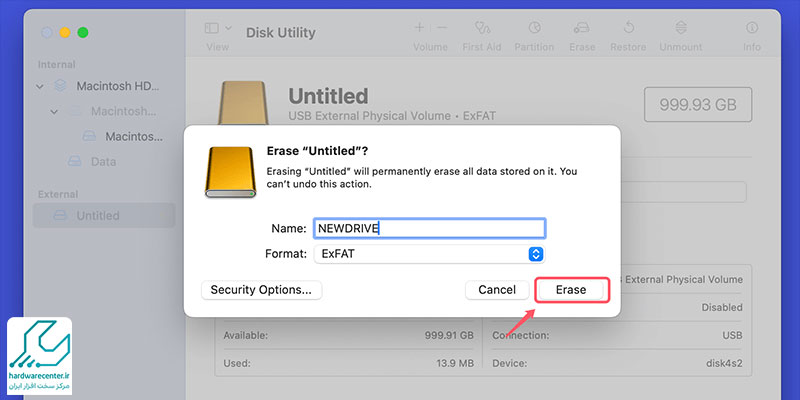
فرمت فلش با استفاده از CMD در ویندوز
خط فرمان (Command Prompt) یکی دیگر از ابزارهای قدرتمند ویندوز برای فرمت کردن فلش است. ابتدا Command Prompt را به حالت Administrator باز کنید. دستور زیر را تایپ کنید تا فلش شناسایی شود:
diskpart
پس از اجرای دستور، از دستور list disk برای مشاهده لیست دیسک ها استفاده کنید. شماره دیسک فلش خود را یادداشت کرده و دستور select disk X (به جای X شماره دیسک) را وارد کنید. پس از انتخاب دیسک، از دستور format fs=FAT32 quick یا (exFAT/NTFS) استفاده کنید. این روش برای افرادی که ترجیح می دهند با رابط گرافیکی کار نکنند یا نیاز به انجام عملیات پیشرفته دارند، گزینه ای ایده آل است.
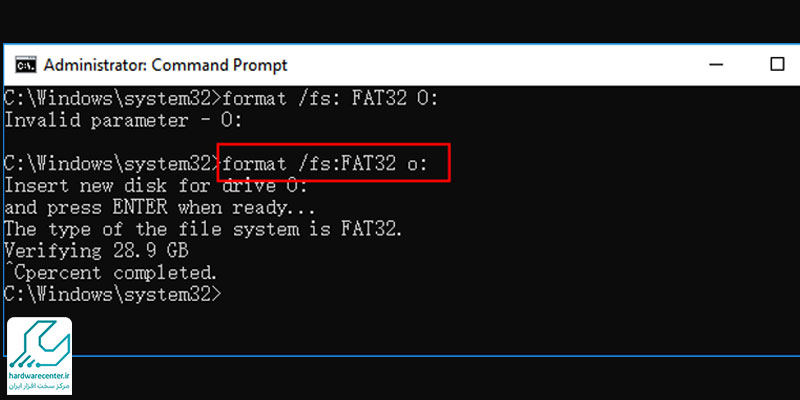
چگونه فرمت فلش در اندروید انجام می شود؟
در دستگاه های اندرویدی، فرمت کردن فلش از طریق تنظیمات یا برنامه های مدیریت فایل انجام می شود. ابتدا فلش را با استفاده از کابل OTG به دستگاه متصل کنید. سپس به بخش تنظیمات بروید و گزینه Storage را انتخاب کنید. در لیست دستگاه های ذخیره سازی، فلش خود را پیدا کرده و گزینه Erase یا Format را انتخاب کنید.
همچنین می توانید از برنامه های جانبی مانند File Manager استفاده کنید که قابلیت فرمت فلش را در محیطی ساده تر ارائه می دهند. این روش برای پاک سازی فلش در دستگاه های اندرویدی سریع و کارآمد است و نیازی به کامپیوتر ندارد.
فرمت فلش با نرم افزارهای جانبی
نرم افزارهای تخصصی مانند EaseUS Partition Master یا MiniTool Partition Wizard ابزارهای پیشرفته ای برای فرمت فلش ارائه می دهند. این نرم افزارها امکان رفع ارورهای پیشرفته، انتخاب دقیق سیستم فایل، و حتی بازیابی اطلاعات قبل از فرمت را فراهم می کنند. استفاده از این نرم افزارها برای کاربرانی که با مشکلات پیچیده تر مانند فلش های غیرقابل فرمت مواجه هستند، گزینه ای مناسب است. علاوه بر این، برخی از این ابزارها قابلیت تست سلامت فلش را نیز دارند.
بخوانید: مراحل نصب سیم کارت در لپ تاپ
فرمت فلش در لینوکس
در سیستم عامل لینوکس، ابزار GParted بهترین گزینه برای فرمت کردن فلش است. ابتدا فلش را به دستگاه متصل کرده و GParted را باز کنید. فلش خود را از لیست دستگاه ها انتخاب کرده و روی آن راست کلیک کنید. سپس گزینه Format to را انتخاب کرده و سیستم فایل مناسب را تعیین کنید. این ابزار به شما امکان می دهد فلش را پارتیشن بندی کنید یا خطاهای مرتبط با سیستم فایل را برطرف کنید. برای کاربران حرفه ای که از لینوکس استفاده می کنند، GParted یک ابزار جامع و قدرتمند محسوب می شود.
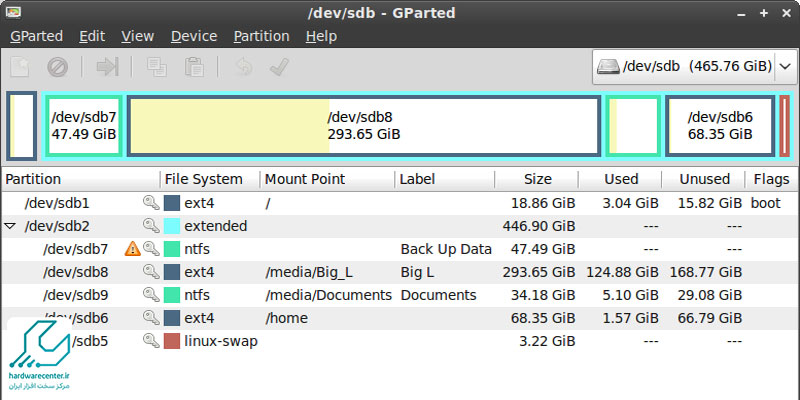
مشکلات رایج در فرمت کردن فلش و راه حل ها
یکی از رایج ترین مشکلات هنگام فرمت فلش، پیغام write-protected است. این مشکل معمولا به دلیل فعال بودن قفل سخت افزاری یا خطاهای رجیستری رخ می دهد. برای رفع این مشکل، از ابزار Diskpart در ویندوز یا نرم افزارهای جانبی استفاده کنید.
مشکل دیگر، شناسایی نشدن فلش در سیستم عامل است. این موضوع ممکن است به دلیل خرابی سخت افزاری یا درایورهای ناقص باشد. با استفاده از ابزارهای تعمیر فلش مانند HP USB Disk Storage Format Tool می توانید این مشکل را برطرف کنید.
تاثیر فرمت بر طول عمر فلش
فرمت کردن مداوم فلش می تواند به کاهش طول عمر آن منجر شود. هر بار که فلش فرمت می شود، چرخه های نوشتن و پاک کردن حافظه آن کاهش می یابد. برای جلوگیری از این موضوع، سعی کنید فقط در مواقع ضروری فلش را فرمت کنید و از ابزارهای مناسب استفاده کنید. همچنین، انتخاب سیستم فایل مناسب تأثیر زیادی بر سلامت فلش دارد. سیستم فایل های سازگار با دستگاه ها، فشار کمتری بر حافظه فلش وارد می کنند و عمر مفید آن را افزایش می دهند.
خدمات تخصصی نوت بوک سرویس: تعمیر پورت های لپ تاپ
فرمت کردن فلش با گوشی های آیفون
در آیفون، فرمت فلش از طریق اپلیکیشن های مدیریت فایل یا نرم افزارهای جانبی انجام می شود. ابتدا فلش را با استفاده از مبدل Lightning به USB به آیفون متصل کنید. سپس از اپلیکیشن هایی مانند iDiskk Pro یا Files برای شناسایی و مدیریت فلش استفاده کنید. در این برنامه ها گزینه ای برای فرمت فلش وجود دارد که بسته به نیاز می توانید سیستم فایل مناسب را انتخاب کنید.
اگر فلش به درستی شناسایی نشود، از نرم افزارهای اختصاصی که برای دستگاه های آیفون طراحی شده اند، استفاده کنید. این نرم افزارها امکان رفع خطاهای شناسایی و پاک سازی کامل حافظه را فراهم می کنند. در محیط آیفون، فرمت فلش ممکن است پیچیده تر باشد، اما با ابزارهای مناسب این کار به راحتی انجام می شود.
✅ تعمیر لپ تاپ در فرجام + گارانتی خدمات و پاسخگویی 24 ساعته
تاثیر انتخاب سیستم فایل در عملکرد فلش
سیستم فایل به طور مستقیم بر عملکرد و سازگاری فلش تأثیر دارد. FAT32 برای استفاده در دستگاه های قدیمی یا مواردی که نیاز به حداکثر سازگاری وجود دارد، گزینه مناسبی است. اما محدودیت ۴ گیگابایت برای هر فایل، آن را برای کاربردهای پیشرفته محدود می کند. برای کاربران حرفه ای تر، NTFS یا exFAT گزینه های بهتری هستند.
سیستم فایل exFAT به ویژه برای فلش هایی که بین دستگاه های مک و ویندوز استفاده می شوند، انتخابی ایده آل است. این سیستم فایل محدودیت حجم فایل ندارد و برای فایل های بزرگ مناسب است. انتخاب سیستم فایل مناسب باعث بهینه سازی عملکرد فلش و افزایش طول عمر آن می شود.





